Arduino - Piezo-Buzzer
In diesem Tutorial lernen wir, wie man den Buzzer mit Arduino verwendet. Im Detail werden wir lernen:
- Aktiver Buzzer vs Passiver Buzzer
- Wie ein Buzzer funktioniert
- Wie man den Piezo-Buzzer an Arduino anschließt
- Wie man Arduino programmiert, um den Piezo-Buzzer zu steuern und Töne bzw. Melodien zu erzeugen
Erforderliche Hardware
Oder Sie können die folgenden Kits kaufen:
| 1 | × | DIYables STEM V3 Starter-Kit (Arduino enthalten) | |
| 1 | × | DIYables Sensor-Kit (30 Sensoren/Displays) | |
| 1 | × | DIYables Sensor-Kit (18 Sensoren/Displays) |
Über Buzzer
Die Buzzer werden verwendet, um Töne, Pieptöne oder sogar die Melodie eines Songs zu erzeugen. Sie sind in mehreren Typen erhältlich, die sich durch unterschiedliche Merkmale auszeichnen. Lassen Sie uns diese Kategorien anhand der folgenden Merkmale untersuchen:
- Steuerungsmethode:
- Aktive Buzzer
- Passive Buzzer
- Schallerzeugungsmechanismus:
- Piezo-Buzzer
- Normale Buzzer
- Betriebsspannung:
- Niederspannung (3-5 V)
- Hochspannung (12 V)
- Aktiver Buzzer:
- Erzeugt Ton, wenn eine Spannung angelegt wird.
- Benötigt ein kontinuierliches elektrisches Signal, um Ton zu erzeugen.
- Leichter zu verwenden und erfordert nur eine Spannungsquelle.
- Wird typischerweise in einfachen Alarmanwendungen verwendet.
- Passiver Buzzer:
- Benötigt ein externes oszillierendes Signal, um Ton zu erzeugen.
- Kann verschiedene Töne erzeugen, indem die Eingangsfrequenz geändert wird.
- Erfordert komplexere Schaltungen, um betrieben zu werden.
- Wird häufig in musikalischen Anwendungen und Tonerzeugungsaufgaben verwendet.
- Piezo-Buzzer:
- Verwendet piezoelektrische Kristalle.
- Produziert hochfrequente, klare Töne.
- Vielseitig mit verschiedenen Tönen und Frequenzen.
- Effizient und wird häufig in Alarmanlagen und Musikinstrumenten verwendet.
- Standard-Buzzer:
- Verwendet elektromagnetische Spulen.
- Produziert einfache, summende Töne.
- Begrenzte Tonvariationen.
- Wird in einfacheren Anwendungen wie Türklingeln und einfachen Alarmen verwendet.
- Wenn Sie diesen Buzzer direkt an einen Arduino-Pin anschließen, erzeugt er einen normalen Ton – geeignet als akustische Anzeige wie Tastaturton
- Wenn Sie diesen Buzzer über ein Relais an eine Hochspannung anschließen, erzeugt er einen lauten Ton – geeignet als Warnsignal
- Negativer (-) Pin: Verbinde diesen Pin mit GND (0 V).
- Positiver (+) Pin: Dieser Pin empfängt das Steuersignal vom Arduino, entweder direkt oder über ein Relais.
- GND-Pin: Verbinden Sie diesen Pin mit GND (0 V).
- VCC-Pin: Verbinden Sie diesen Pin mit einer Stromversorgung (5 V oder 3,3 V).
- I/O-Pin: Dieser Pin empfängt das PWM-Steuersignal vom GPIO-Pin des ESP32.
- Wenn VCC an den positiven Pin angeschlossen wird, erzeugt der Piezo-Buzzer einen konstanten Ton.
- Wird am positiven Pin eine Rechteckwelle mit der angegebenen Frequenz (und 50 % Tastverhältnis) erzeugt, erzeugt der Piezo-Buzzer Töne. Eine unterschiedliche Frequenz erzeugt einen anderen Ton. Durch das Ändern der Frequenz des Signals am positiven Pin können wir die Melodie eines Liedes erzeugen.
- Im Gegensatz zum aktiven Summer erzeugt der passive Summer, wenn man lediglich VCC an den positiven Pin anschließt, keinen konstanten Ton.
- Wie beim aktiven Summer erzeugt der Piezo-Summer Töne, wenn am positiven Pin eine Rechteckwelle mit der angegebenen Frequenz (und 50%-Tastverhältnis) erzeugt wird. Unterschiedliche Frequenzen erzeugen unterschiedliche Töne. Durch Ändern der Frequenz des Signals am positiven Pin können wir die Melodie eines Liedes erzeugen.
Schauen wir uns mehr Details an.
Aktiver Buzzer vs Passiver Buzzer
Piezo-Buzzer vs Normaler Buzzer
Auf dem Markt gibt es einen 3V-24V aktiven Buzzer, den Sie als 3-5V aktiven Buzzer oder Hochspannungs-Buzzer (12V...) verwenden können.
In diesem Tutorial geht es um 3-5V aktive und passive Piezo-Buzzer. Für einen 12V-Buzzer lesen Sie bitte das Arduino - 12V-Buzzer-Tutorial.
Pinbelegung
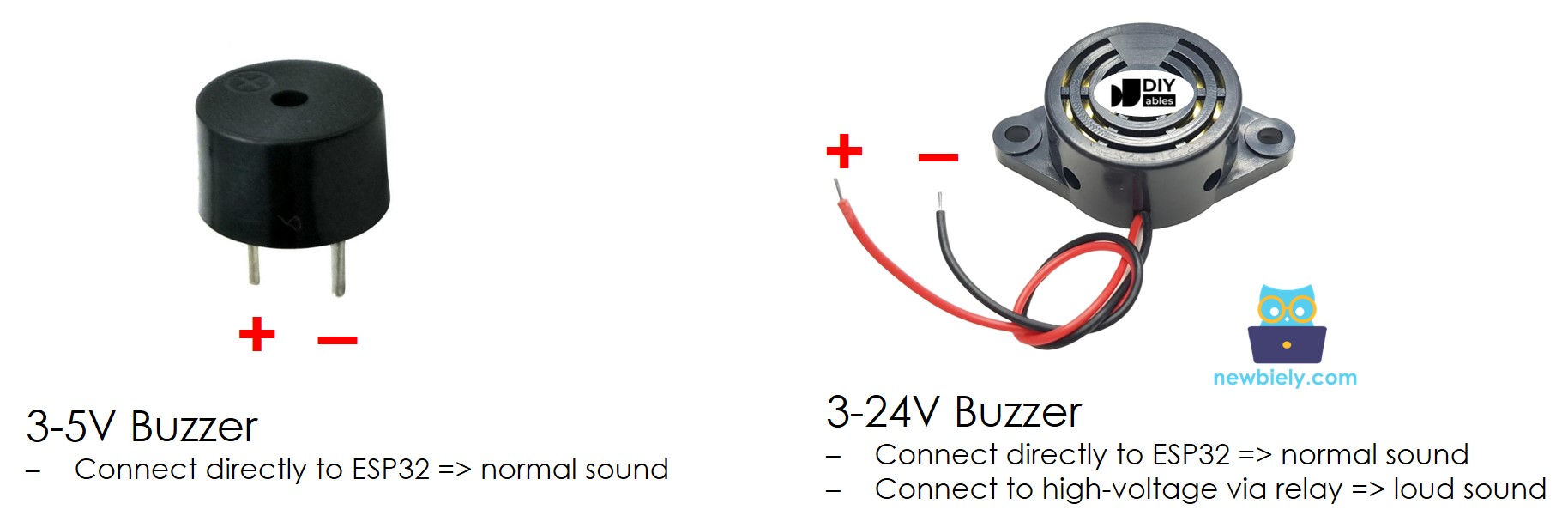
Buzzer-Pinbelegung
Ein Standard-Buzzer hat typischerweise zwei Pins:
Piezo-Buzzer-Modul Pinbelegung
Ein Piezo-Buzzer-Modul umfasst in der Regel drei Pins:
Wie ein aktiver Summer funktioniert


Wie ein passiver Summer funktioniert
Verdrahtungsdiagramm
- Die Verkabelung zwischen dem Arduino und dem Piezo-Buzzer
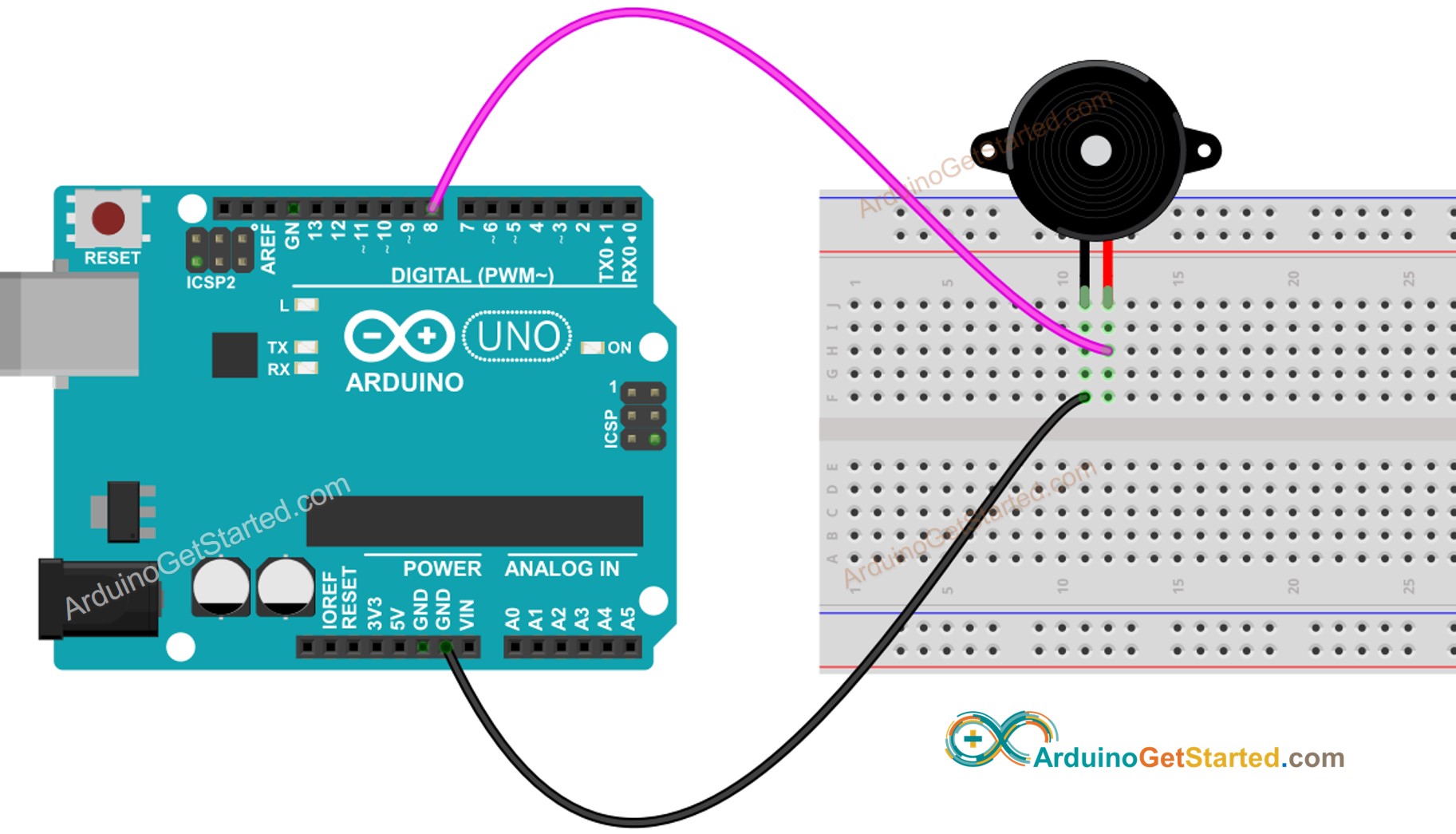
Dieses Bild wurde mit Fritzing erstellt. Klicken Sie, um das Bild zu vergrößern.
- Die Verkabelung zwischen Arduino und Piezo-Buzzer-Modul
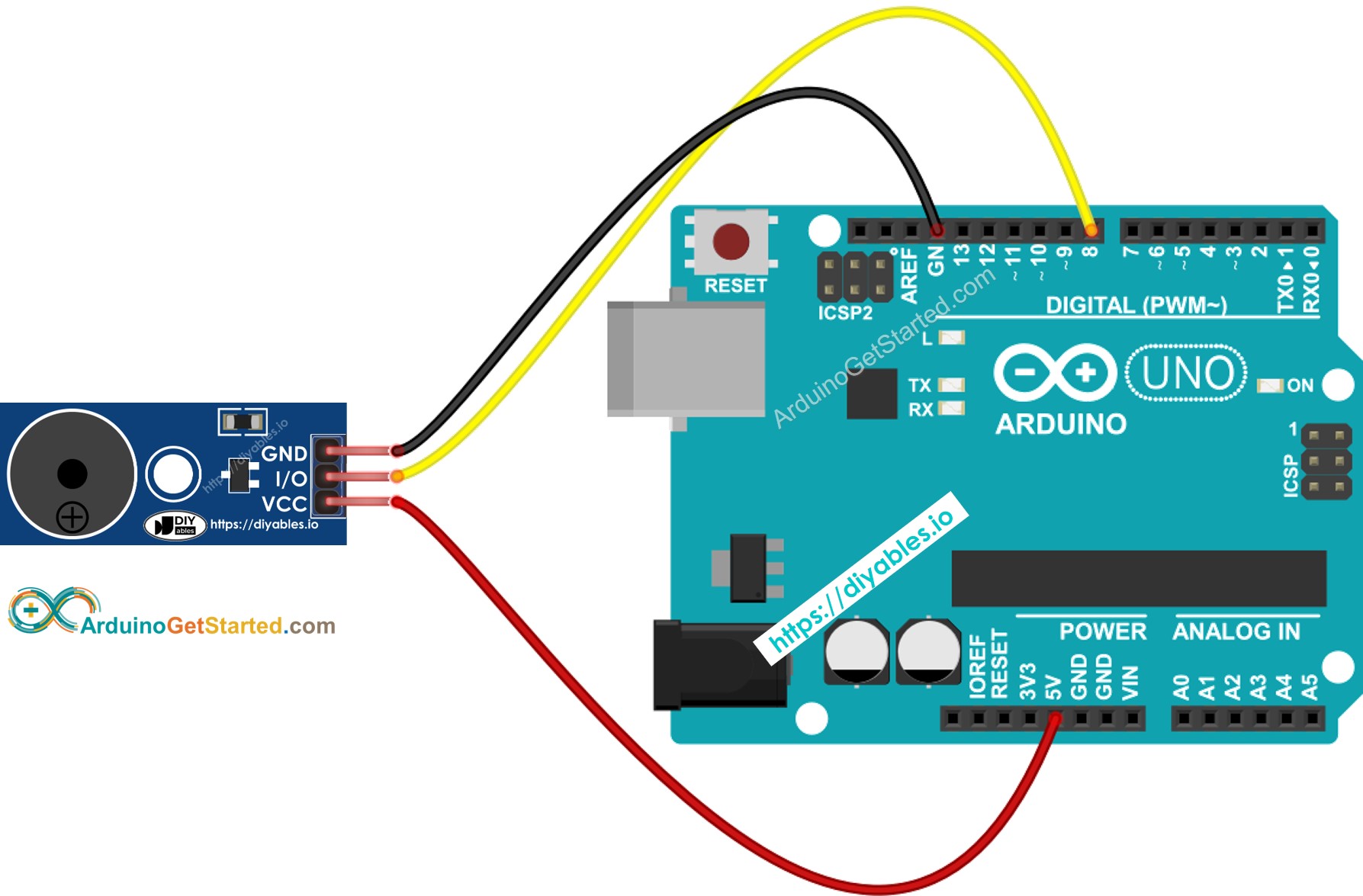
Dieses Bild wurde mit Fritzing erstellt. Klicken Sie, um das Bild zu vergrößern.
Wie programmiert man einen Buzzer
Dank der Arduino-Bibliothek ist das Abspielen einer Melodie einfach. Wir müssen NICHT wissen, wie man das Rechtecksignal erzeugt. Wir müssen nur zwei Funktionen verwenden: tone() und noTone() aus der Bibliothek.
Arduino-Code
Schnelle Schritte
- Verbinden Sie Arduino über ein USB-Kabel mit dem PC.
- Öffnen Sie die Arduino IDE, wählen Sie das richtige Board und den richtigen Port aus.
- Kopieren Sie den obigen Code und öffnen Sie ihn mit der Arduino IDE.
- Erstellen Sie die pitches.h-Datei in der Arduino IDE durch:
- Entweder klicken Sie auf die Schaltfläche direkt unter dem Symbol des seriellen Monitors und wählen Sie New Tab, oder verwenden Sie die Tasten Ctrl+Shift+N.
- Geben Sie den Dateinamen pitches.h ein und klicken Sie auf die OK-Schaltfläche.
- Kopieren Sie den untenstehenden Code und fügen Sie ihn in die erstellte Datei pitches.h ein.
- Klicken Sie auf die Schaltfläche Upload in der Arduino-IDE, um Code auf Arduino hochzuladen.
- Genieße die Melodie.



Arduino-Code ändern
Nun werden wir den Code modifizieren, um das Lied „Jingle Bells“ abzuspielen.
Wir müssen nur die Werte zweier Arrays ändern: int melody[] und int noteDurations[].
※ Notiz:
Der obige Code verwendet die Funktion delay(). Dies blockiert den restlichen Code während des Abspielens der Melodie. Um zu verhindern, dass anderer Code blockiert wird, verwenden Sie stattdessen die ezBuzzer-Bibliothek. Diese Bibliothek ist dafür konzipiert, mit einem Buzzer zu piepen oder eine Melodie abzuspielen, ohne den restlichen Code zu blockieren.
Video Tutorial
Wir erwägen die Erstellung von Video-Tutorials. Wenn Sie Video-Tutorials für wichtig halten, abonnieren Sie bitte unseren YouTube-Kanal , um uns zu motivieren, die Videos zu erstellen.
Fordere dich heraus
- Verwende den Piezo-Buzzer, um das Lied zu spielen, das du liebst
- Erzeuge automatisch einen Alarm, wenn sich jemand deinen wertvollen Gegenständen nähert.
- Hinweis: Siehe Arduino - Motion Sensor.
